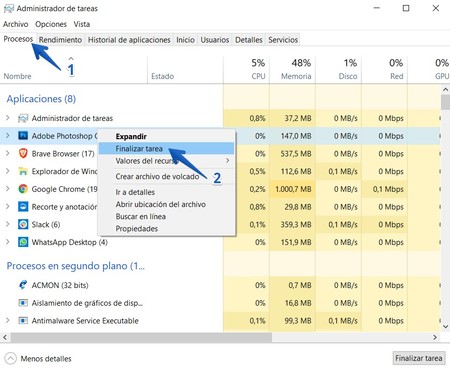
Estos son los top trucos para liberar la mayor cantidad de memoria RAM en tu dispositivo con Windows 10, hazlos y los amarás
Tener un ordenador con un excelente rendimiento se ha vuelto un reto, aun así no es imposible, siempre hay algunos cambios a nivel de hardware que pudiesen ayudarnos pero puede que el presupuesto no nos lo permita.
Mientras tenemos presupuesto para hacer estos cambios, podemos ir probando algunas alternativas de mejorar el rendimiento de este, y si es justo es lo que quieres entonces nosotros estamos aquí para ayudarte.
Si el problema que quieres resolver tiene referencia con el hardware de tu equipo, por ejemplo con la RAM que muchas veces puede quedar corta ante lo que haces en tu ordenador, entonces es posible que acá te podamos dar la solución.
Si tu sistema operativo es el Windows 10 y te sucede que no sabes qué hacer para que tu memoria RAM se libere a la hora de tu estar en el ordenador, esta se pone lenta y quieres mejorar el rendimiento, hoy te decimos cómo puedes hacerlo.
Un truco infalible para liberar RAM
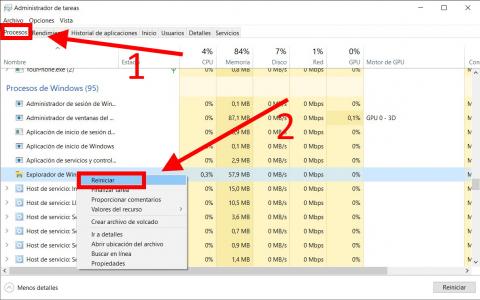
De todos los recursos que tiene un ordenador, la memorias RAM es uno de los más importantes y es que si esta no funciona correctamente, es muy posible que el ordenador se ponga demasiado lento y sea vea afectada la productividad.
Para que esto no siga sucediendo tú vas a poder poner en práctica una serie de trucos que te ayudarán a liberar la memoria RAM y más aún si el sistema operático que manejas es el Windows 10, así que no dudes en ponerlos a prueba.
Los trucos que puedes poner a prueba son tres y son los que te estaremos dando a conocer a continuación, cabe destacar son muy sencillos de llevar a cabo.
La primera opción que puedes probar para liberar la memoria RAM comienza abriendo el Administrador de tareas, puedes activarlo dando click a Ctrl + Alt + Suprimir y allí abrirla esta ventana donde pondremos manos a la obra.
Cuando abra la ventana, nos vamos a la pestaña de Rendimiento, y allí veremos la sección de Memoria y podremos comprobar lo que pasa, y también puedes ir a la pestaña de Procesos para ver cuál es el que más memoria RAM te está consumiendo.
Si has detectado cuál es esa aplicación que está devorando tu memoria RAM puedes cerrarla o bien darle click en Finalizar tarea, confirma y de inmediato debería cerrarse y el rendimiento mejorará notablemente.
Otra opción puede que sea debido a que el ordenador está acumulando demasiada información mientras funciona y esto se ve en el Explorador de Windows, que también lo verás en la ventana de Administrador de tareas.
Para comprobar tal hecho, debes ir a la pestaña de Procesos y reinicia este recuro, dando click derecho sobre la opción, y ve a Reiniciar, click allí y todo puede que mejore.
Por última alternativa, puedes ver si la RAM está siendo consumida inadecuadamente, por algún programa o demás utilidades del sistema al iniciarlo, deberás buscarlas en el Administrador de tareas y deshabilitar estas funciones, mientras se pueda.
Puedes hacer estas modificaciones en la pestaña de Inicio, y allí aparece todo lo que inicia al encender la computadora, por ejemplo Ccleaner que es una aplicación que suele iniciar con el ordenador, puedes darle a Deshabilitar y así tu memoria RAM estará liberada y podrás mejorar tu rendimiento.
Esperamos haberte ayudado con estos trucos.